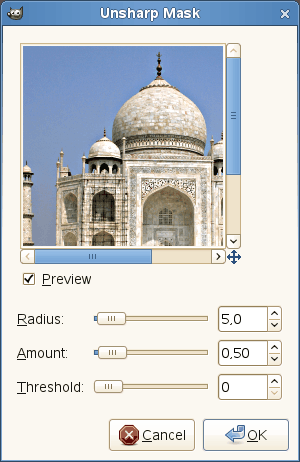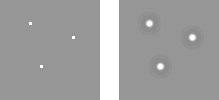Obrázok 17.31. Príklad na filter Unsharp Mask (Rozostriť masku)

Pôvodný obrázok

Aplikovaný filter „Unsharp mask (Rozostriť masku)“
Zle zaostrené fotografie a väčšina digitalizovaných obrázkov si vyžaduje upraviť ostrosť. Je to spôsobené digitalizačným procesom, ktorý musí prerušiť plynulé farebné prechody. Prerušenie nastáva v bodoch, kde sa farby od seba jemne odlišujú: prvky s nižšou samplingovou frekvenciou sa spriemerujú ako jedna, uniformná farba. Tým sa ostré hranice trochu rozostria. Podobný jav sa dá pozorovať aj pri tlači farebných bodov na papieri.
Filter Unsharp Mask (Rozostriť masku), napriek zvláštnemu pomenovaniu, vylepší ostrosť hrán bez toho, aby bol do obrázka vnesený šum alebo iné chyby. Tento filter kraľuje všetkým filtrom, ktoré zvyšujú ostrosť obrázka.

|
Tip |
|---|---|
|
Niektoré digitálne zariadenia, ako digitálne fotoaparáty alebo skenere, ponúkajú možnosť zvýšiť ostrosť vytvorených obrázkov. Doporučujeme, aby ste túto voľbu zariadení vypli a namiesto toho používali filtre GIMPu. Týmto spôsobom získate plnú kontrolu nad ostrosťou vášho obrázka. |
Aby ste zabránili degradácii obrázka počas ostrenia, obrázok rozložte Dekompozíciou do HSV a upravujte len Jas (Value). Potom obrázok Poskladajte (Compose) do HSV. Nasledujte položky → → . Overte si, že začiarkavacie okienko Decompose to Layers (t. j. rozloženie do vrstiev) je označené. Vyberte HSV a kliknite na tlačidlo OK. Otvoríte nový šedý obrázok s tromi vrstvami. Jedna vrstva predstavuje Hue (Odtieň), jedna Saturation (Sýtosť) a jedna Value (Jas). (Pôvodný obrázok zatvorte. Predídete tak zmätku). Zvoľte vrstvu Value (Jas) a filter aplikujte na ňu. Keď úpravu na tejto vrstve skončíte, proces otočte. Nasledujte položky → → . Znovu vyberte položku HSV a kliknite OK. Svoj pôvodný obrázok získate naspäť. S jednou výnimkou: obrázok bude ostrejší na komponente Jasu.
- Preview (Náhľad)
-
Ak je začiarkavacie políčko pre náhľad označené, výsledok nastavených parametrov vidíte zobrazený v náhľade v reálnom čase. Posuvníkmi sa môžete v náhľade presúvať.
- Radius (Polomer)
-
Pomocou posuvníka a vstupných polí môžete nastaviť počet pixlov na každej strane okraja, ktoré budú zostrením ovplyvnené. Obrázky s vyšším rozlíšením dovoľujú použiť vyšší polomer. Vždy je lepšie, keď doostrenie vykonávate na obrázku v konečnom rozlíšení.
- Amount (Miera)
-
Posuvník a vstupné pole (0,00-5,00) umožňujú nastaviť silu ostrenia.
- Threshold (Prah)
-
Posuvník a vstupné pole (0-255) umožňuje nastaviť minimálny rozdiel v hodnotách pixlov, ktoré poukazujú na okraj, kde sa má ostrenie aplikovať. Tak môžete ochrániť oblasti s jemným tonálnym prechodom pred doostrením a vyhnúť sa tak tvorbe artefaktov na tvári, oblohe alebo vodnej hladine.
Použiť rozostrenie masky na doostrenie obrázka môže znieť trochu čudne. Tu je vysvetlenie:
Predstavte si obrázok s kontrastom na určitom mieste. Krivka intenzity pixlov ležiacich na línii prechádzajúcej cez tento kontrast sa vyznačuje náhlym zvýšením intenzity: ak je kontrast ostrý, krivka bude mať tvar schodu, alebo tvar S, ak kontrast nie je ostrý.
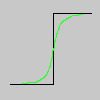
V tomto príklade máme obrázok s nejasným kontrastom, s rozmazaním, ktoré chceme doostriť (čierna krivka). Aplikujeme viac rozmazania: intenzita viariácie bude gradovať viac (zelená krivka).
Teraz odčítame intenzitu rozmazania od intenzity obrázka. Dostaneme červenú krivku, ktorá je strmejšia: kontrast a ostrosť sme zvýšili. QED.
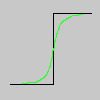
Maska rozmazania sa pôvodne používala v čierno-bielej fotografii. Fotograf najprv vytvoril kópiu pôvodného negatívu na film, medzi oba založil tenkú sklenenú platňu. Týmto spôsobom vytvoril rozmazanú kópiu spôsobenú difúziou svetla. Potom založil oba filmy, presne sa prekrývajúce, do fotografického zväčšováku, a obraz preniesol na papier. Tmavé oblasti pozitívneho rozmazaného filmu, v opozícii k jasným oblastiam originálneho negatívu, zabránia prechodu svetla. Takto budú tieto oblasti odčítané od svetla prechádzajúceho cez pôvodný film.
V digitálnej fotografii, v GIMPe, postupujeme nasledovne:
-
Otvorte obrázok a vytvorte jeho kópiu → .
-
Pracujte na kópii; duplikujte vrstvu → , potom v položke Filtre zvoľte → , nastavenie IIR a polomer 5.
-
Duplikovanej vrstve nastavte v dialógu Vrstvy jej Režim (Mode) na „Subtract (Odčítať)“, a kliknutím na pravé tlačidlo myši zvoľte položku „Merge down (Zlúčiť s nižšou)“.
-
Kliknutím a potiahnutím získanej vrstvy do pôvodného obrázka získate novú vrstvu.
-
Režim (Mode) tejto vrstvy v dialógu zmeňte na „Addition (Súčet)“.
Voilà. Zásuvný modul „Unsharp Mask (Rozostriť masku)“ vykoná za vás to isté.
Na začiatku krivky môžete vidieť pokles. Ak je rozmazanie dôležité, tento pokles je veľmi hlboký. Výsledok odčítania môže byť negatívny. Pozdĺž kontrastu sa môže objaviť pás komplementárnej farby, alebo na svetlom pozadí sa okolo hviezdy môže objaviť čierna žiara (efekt čierneho oka).